觸發方式-按日期欄位觸發
**按日期欄位觸發:**您可以在工作表中選擇日期欄位,系統將監控所有記錄中的日期。一旦記錄中的日期到達,工作流就會被觸發。
**範例1:**每位員工的生日都記錄在_員工資訊_工作表中。每年生日上午9點,都會自動向員工發送祝福訊息。
範例2: 在拜訪工作表中,有拜訪某個客戶的時間。您可以設定工作流,根據工作表中的時間提前 2 小時提醒銷售人員。
一、設定步驟
1. 選擇觸發方式- 【按日期欄位觸發】
2. 設定觸發方式
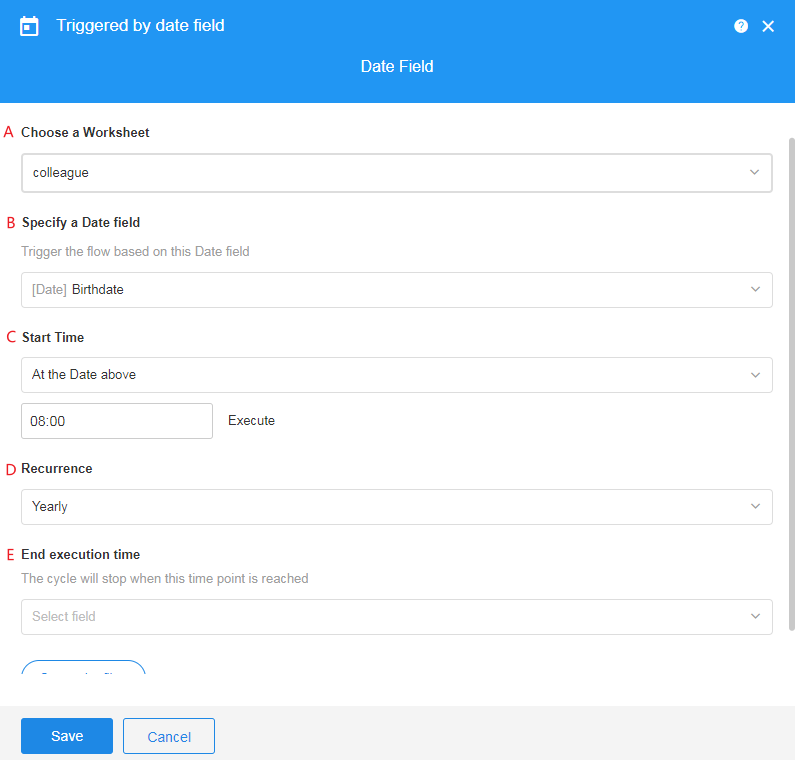
-
A. 選擇一個工作表
可以選擇目前應用程式中的所有工作表。我們選擇工作表colleague。
-
B. 指定日期欄位
選擇日期欄位或時間欄位,將監控該工作表中所有記錄的日期。
-
C、開始時間
首次執行工作流的日期和時間。日期欄位和日期/時間欄位的設定不同。
-
日期欄位
由於日期欄位中沒有特定的時間,因此對於觸發時間,您需要手動設定時間。實際的觸發時刻可以是該日期之前或之後的幾天,也可以是上面的日期(記錄中選擇的日期)。
-
日期/時間欄位
此類日期欄位有特定的時間,因此您無需手動設定觸發時間。實際觸發時刻可以早或晚 X 分鐘(小時/天)。
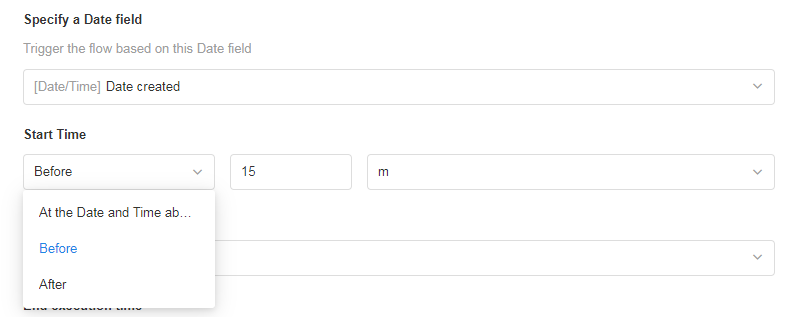
-
-
D、循環週期
您可以根據實際需求設定是否重複觸發工作流。您可以選擇[不重複] 、[每年] 、[每月]或[每週] 。
-
E.結束執行時間
有時,工作流不需要在無限循環中執行。您可以設定一個結束時間,在此時間後工作流將不再被觸發。
只有重複執行的工作流才可以設定結束執行時間。
3. 設定篩選條件
只有滿足條件的記錄才能觸發工作流。如果記錄不符合設定的條件,即使到達日期也不會觸發工作流。
例如,如果您設定工作流在員工生日時向其發送訊息,則只有「在職」員工才符合資格。
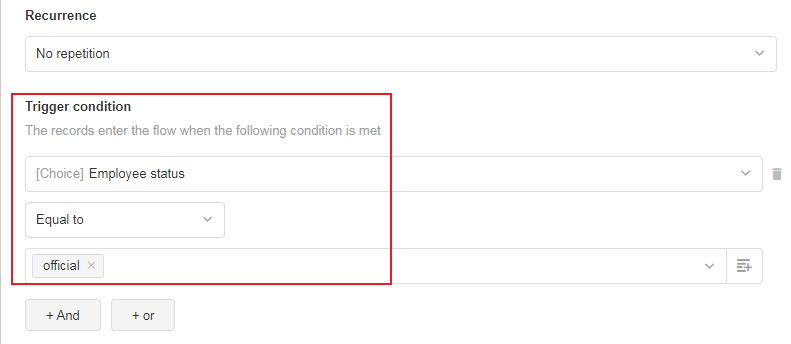
4. 設定工作流後續自動化作業
設定觸發器後,您可以新��增所需的節點。
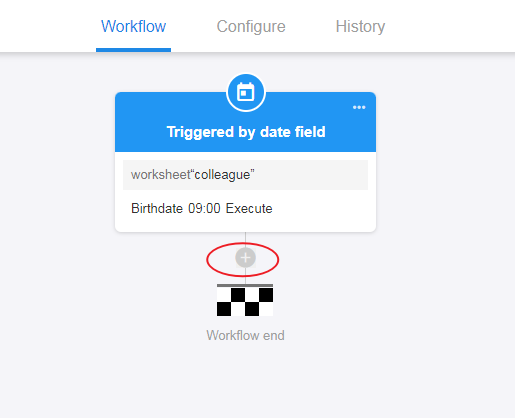
二、範例1
每位員工的生日都記錄在員工資訊工作表中。每年生日上午9點,都會自動向員工發送祝福訊息。
1. 設定觸發器
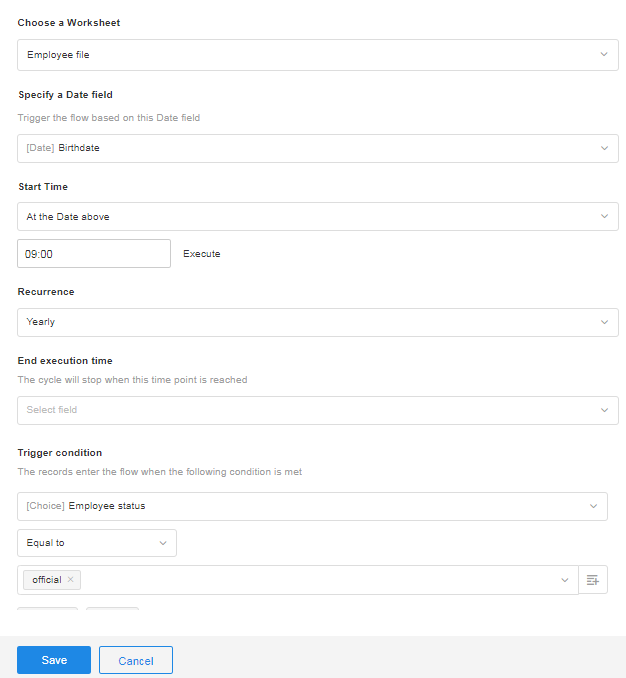
設定說明
如上圖,選擇欄位【生日】,這是日期欄位。這些欄位沒有具體的時間,所以需要設定一個具體的時間。
開始日期:預設為日期欄位的日期,即員工的出生日期(Birthdate)。
開始時間:預設上午8點,可以修改。
結束執行時間:未設定。
重複次數:每年一次
篩選器:只有具有「在職」狀態的記錄才能觸發工作流。
2. 添加動作(發送祝福訊息)
新增並設定節點【發送簡訊】。
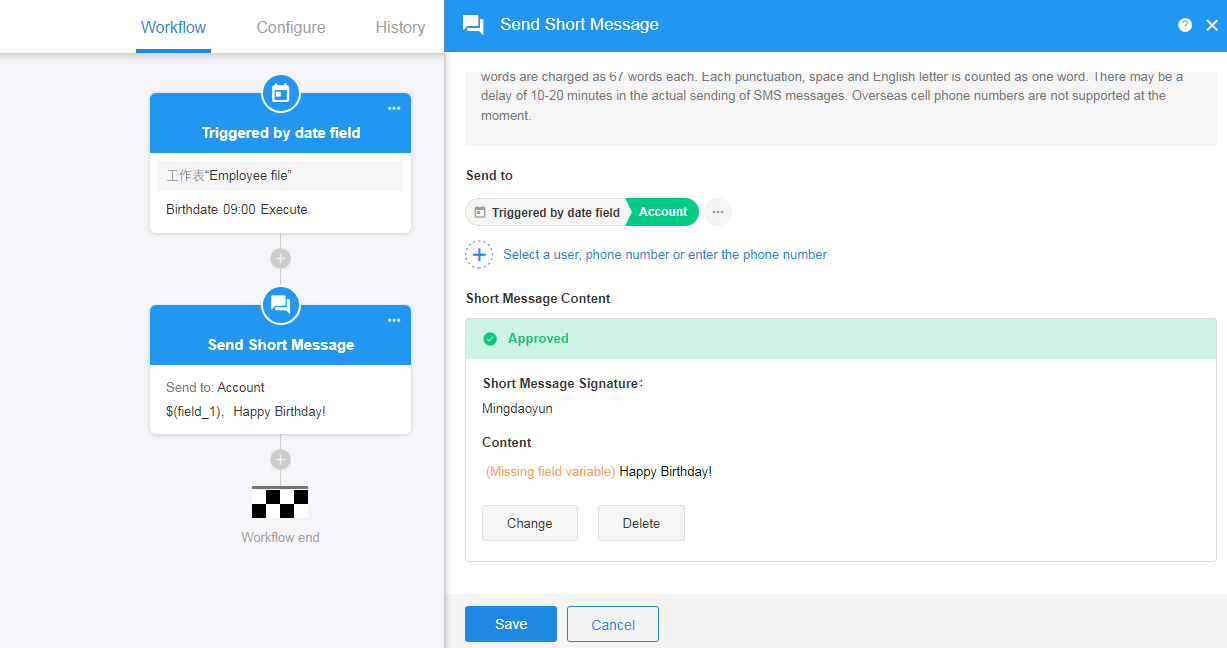
3. 發佈工作流
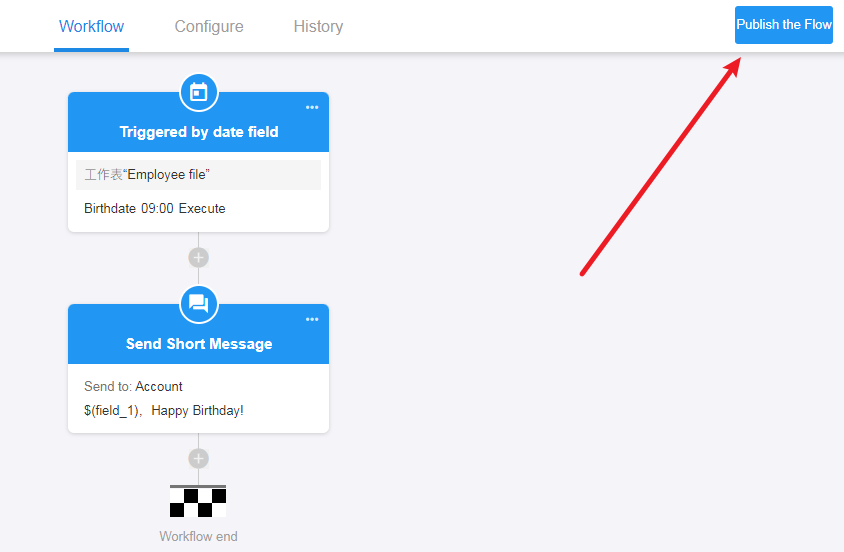
三、範例2
設定工作流,根據拜訪工作表中的時間提前 2 小時提醒銷售人員。
1. 設定觸發器
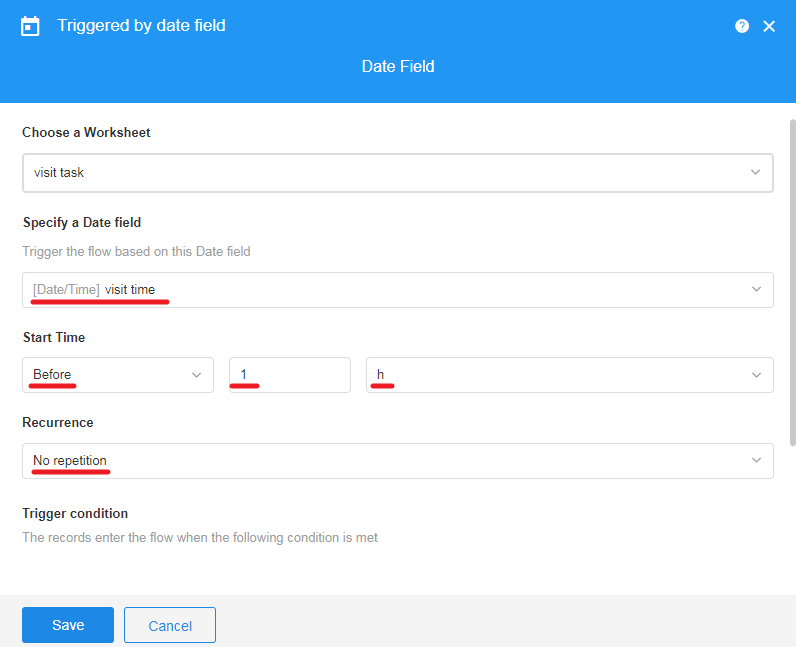
開始時間:由於它是日期/時間欄位,因此不需要選擇特定時間。
後續節點不另行詳細介紹。
文檔問題反饋
文檔中是否有錯字、內容過期、難以理解等問題? 點此給我們反饋吧